在科技快速发展的今天,人们对于数据的存储需求越来越大。而旧的电脑硬盘往往被闲置起来,成为了一种资源浪费。本文将为大家详细介绍如何将电脑硬盘改造成一个便...
2025-09-07 119 ??????
在购买华硕笔记本电脑后,我们通常需要对其进行系统安装,以满足个性化的使用需求。本教程将详细介绍如何在华硕笔记本电脑上安装Windows7操作系统,帮助用户快速上手使用。
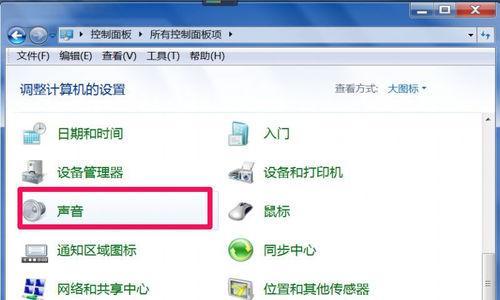
1.准备工作:备份重要数据和文件
在开始安装之前,我们建议您先备份重要的文件和数据,以免在安装过程中意外丢失。可以使用外部存储设备或云存储等方法进行数据备份。
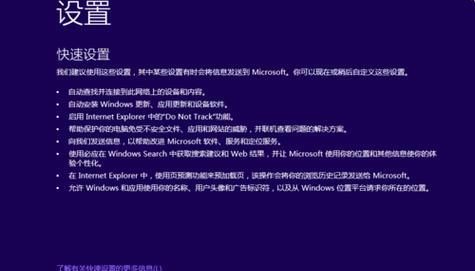
2.下载Windows7ISO镜像文件
从微软官方网站或可靠的第三方下载站点上下载合法的Windows7ISO镜像文件,并确保选择与您的笔记本电脑对应的版本和语言。
3.制作可引导的U盘或光盘
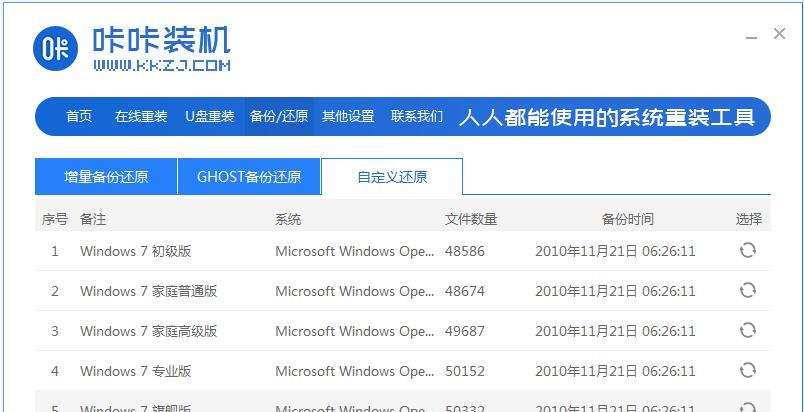
使用Windows7USB/DVD下载工具或其他相应工具,将下载的ISO镜像文件制作成可引导的U盘或光盘。确保制作过程中不会格式化您的重要文件。
4.进入BIOS设置
重启华硕笔记本电脑,并在开机界面按下相应键(一般是F2或Delete键)进入BIOS设置。在BIOS中,将启动选项设置为从U盘或光盘启动。
5.启动华硕笔记本电脑
插入制作好的可引导U盘或光盘,并重新启动笔记本电脑。系统将从U盘或光盘引导,并显示Windows7安装界面。
6.选择语言和区域设置
在Windows7安装界面上,选择您所需的语言和区域设置,然后单击“下一步”继续安装。
7.安装Windows7
接下来,按照安装向导的指示进行操作,包括选择安装类型、选择安装位置等。请确保选择正确的磁盘分区进行安装,并遵循屏幕上的提示完成安装。
8.安装驱动程序
安装完Windows7操作系统后,您需要手动安装相应的驱动程序,以确保各个硬件设备正常工作。可以在华硕官方网站或提供驱动下载的第三方网站上获取正确的驱动程序。
9.更新系统和驱动程序
打开Windows7自带的WindowsUpdate功能,更新系统补丁和安全更新。同时,检查并更新已安装的驱动程序,以确保最佳的性能和稳定性。
10.安装常用软件
完成系统更新后,根据个人需求安装常用的软件和应用程序,如浏览器、办公套件、媒体播放器等。
11.个性化设置
在安装完所需的软件后,进行个性化设置,包括桌面背景、屏幕分辨率、电源管理等。调整这些设置可以提高用户体验和工作效率。
12.安装杀毒软件
为了保护您的华硕笔记本电脑免受病毒和恶意软件的攻击,安装一个可靠的杀毒软件非常重要。选择一款符合您需求的杀毒软件,并进行相关设置。
13.设置网络连接
根据您的网络环境,配置无线或有线网络连接。确保正确设置网络参数,并连接到可用的网络。
14.测试系统稳定性
安装完所有驱动程序和常用软件后,进行系统稳定性测试。运行一些大型应用程序和游戏,检查系统是否能够正常运行,并观察是否存在任何错误或异常。
15.备份系统
安装和设置完毕后,我们建议您立即备份整个系统。可以使用Windows系统自带的备份工具或第三方备份软件,将系统镜像保存在外部存储设备上。
通过本教程,您可以快速而安全地为华硕笔记本电脑安装Windows7操作系统。遵循这些步骤,您将能够轻松地完成整个安装过程,并最大程度地发挥笔记本电脑的性能。记得按照提示备份数据、注意选择正确的驱动程序,并时刻保持系统的安全。祝您使用愉快!
标签: ??????
相关文章

在科技快速发展的今天,人们对于数据的存储需求越来越大。而旧的电脑硬盘往往被闲置起来,成为了一种资源浪费。本文将为大家详细介绍如何将电脑硬盘改造成一个便...
2025-09-07 119 ??????
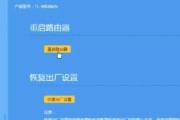
电脑绝地求生作为一款热门的网络游戏,经常遇到网络错误问题。本文将为您介绍如何解决这些网络错误,提供一些关键技巧帮助您畅快地进行游戏。 网络错误导...
2025-09-07 174 ??????
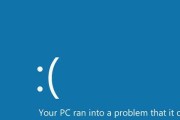
随着技术的不断进步,Win8电脑已经成为我们日常生活和工作中不可或缺的一部分。然而,一些用户在使用过程中可能会遇到Win8电脑重新启动错误的问题,这给...
2025-08-28 205 ??????
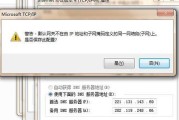
随着互联网的普及,电脑上网已经成为人们日常生活的一部分。然而,有时我们会遇到电脑上网IP自动分配错误的问题,导致网络连接缓慢或无法连接到网络。本文将揭...
2025-08-27 135 ??????
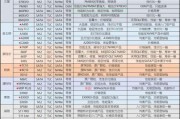
Nowadays,computershavebecomeanessentialpartofourlives,whetherforworkorenter...
2025-08-27 153 ??????

随着科技的不断进步,电脑已经成为了我们日常工作和生活中必不可少的工具。然而,随之而来的大量数据和文件也让我们的电脑存储空间面临着巨大的挑战。为了提高存...
2025-08-24 162 ??????
最新评论